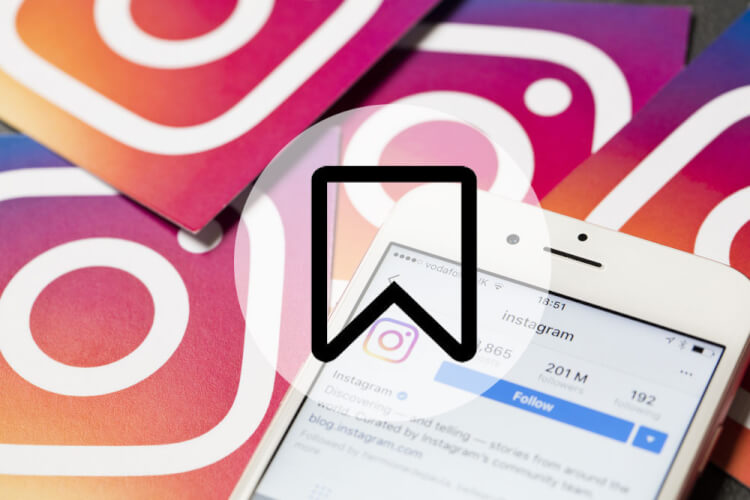
日々チェックするinstagram。
あ、このポストいいなあ、またあとで見よう。この間投稿されてた面白い動画友達に見せたいけど、どこだったかな。こんなことありませんか?

そんな時に役に立つのが、インスタでのブックマークやお気に入りといった役割を果たしてくれる「コレクション」という機能です。
でも、使い方がよくわからない!保存したけどどこから見ればいいの!?って、検索してこの記事にたどり着いた方、安心してください。保存の仕方から見方、便利な使い方まですべて解説いたします!
1.インスタのブクマ機能「コレクション」とは
instagramを見ていると、写真の下にリボンの切れ端のようなマークがありますよね。
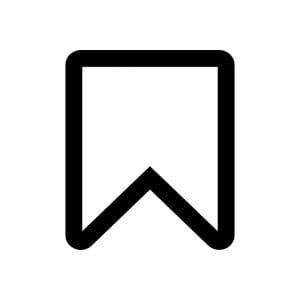
タップすると「保存されました」と表示が出るこの機能、「コレクション」と言います。
1-1.気に入った投稿をアプリ内に保存
よく、ポストされた画像を保存すると思っている方もいますが、こちらはポストされた投稿のブックマーク機能と思ってください。なので、キャプションやコメントなど、まるっと保存されます。
1-2.相手に通知はされません
いいね!と違って、相手に通知されることはありません。バレずにニヤニヤ何回も見に行きたいと思っているポストを存分にコレクションしちゃってください。

1-3.ジャンルごとの仕分けも可能
ブラウザのブックマーク機能のように、フォルダを作ってジャンルごとに整理することが可能です。癒されたいリスト、行ってみたいリストなど、色々作って楽しみましょう。
2. コレクションを使ってみよう!
では、実際にコレクションを使ってみましょう。
2-1. コレクションへの保存方法
コレクションに保存したいと思う投稿の下の をタップします。
をタップします。

 が
が になって、[コレクションに保存]という表示が出たら保存完了です。
になって、[コレクションに保存]という表示が出たら保存完了です。
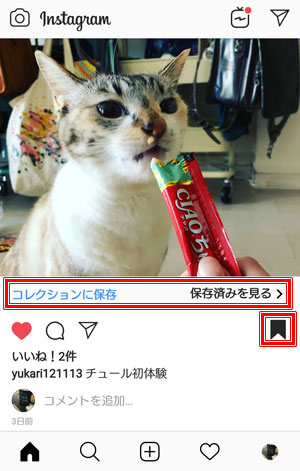
ね、簡単でしょう?
2-2. 保存したコレクションを見るには
作成したコレクションを見るには、プロフィール画面の右上にある のアイコンをタップして、[保存済み]をタップします。
のアイコンをタップして、[保存済み]をタップします。
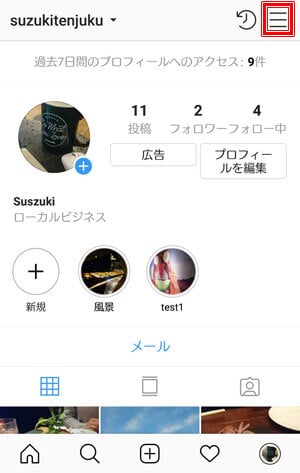
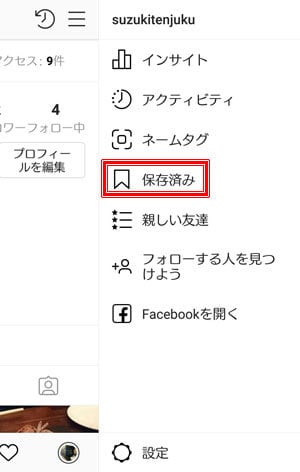
保存済みコレクションの一覧が表示されます。
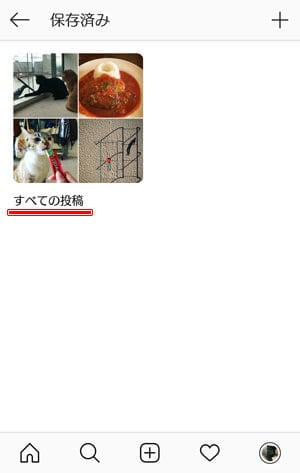
ここで、[すべての画像]をタップすると…
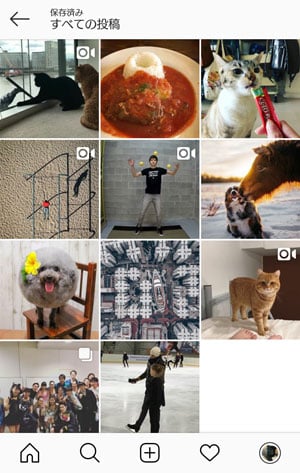
全ての画像が一覧になって表示されます。
2-3. コレクションから削除したい
コレクション一覧の画面で削除したいコレクションをタップします。今回はこのローストビーフ丼の投稿をコレクションから削除します。
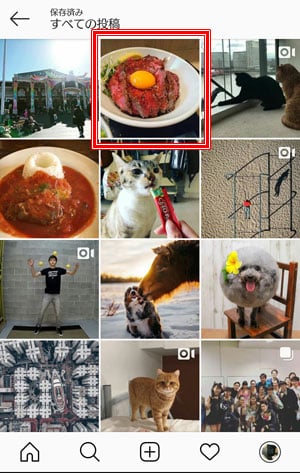
タップすると、その投稿だけが表示されますので、投稿画像の左下にある のアイコンをタップします。すると、コレクションから削除する?と聞かれるので [削除]をタップします。
のアイコンをタップします。すると、コレクションから削除する?と聞かれるので [削除]をタップします。

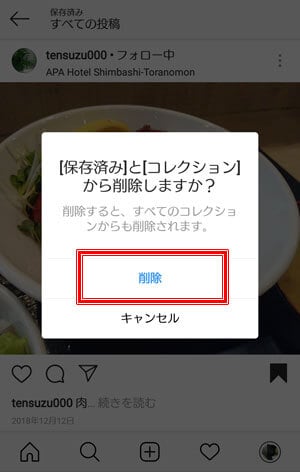
 のアイコンが
のアイコンが に変わったら削除成功!一覧からいなくなりました。
に変わったら削除成功!一覧からいなくなりました。
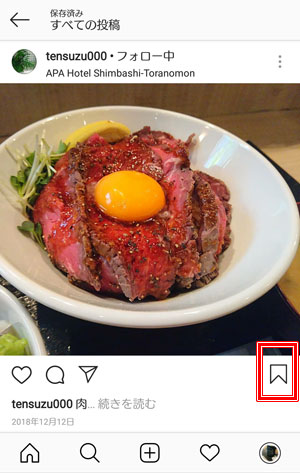
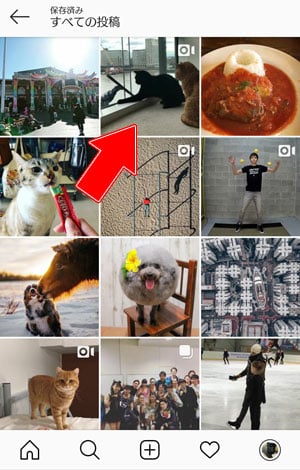
2-4. 保存したコレクションを整理する
デフォルトの状態で をタップしてコレクションに保存し続けていると、量が増えた時に目的の投稿を探しにくくなってしまいます。
をタップしてコレクションに保存し続けていると、量が増えた時に目的の投稿を探しにくくなってしまいます。
ひとつのフォルダにひたすらファイルを保存しているようなもんですね。見にくいですよね。
ここはひとつ、新しいコレクション(フォルダ)を作って、見やすく整理しましょう。
保存済みコレクション一覧を表示させ、右上の をタップします。
をタップします。
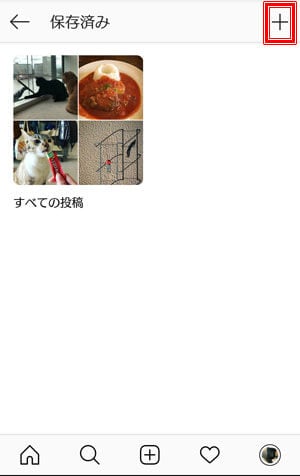
新しいコレクションの名前(フォルダ名のようなもの)を入力して、[次へ]をタップします。今回は動物の写真を集めたコレクションを作ろうと、「アニマル」という名前を入力してみました。
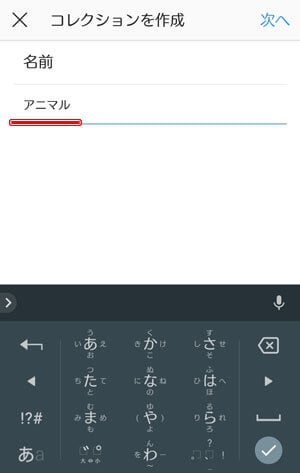
保存済みの投稿一覧が表示されるので、その中から新しいコレクションに仕分けしたい投稿をタップして選択します。選択が終わったら、右上の  (iOSの場合は[完了])をタップします。
(iOSの場合は[完了])をタップします。
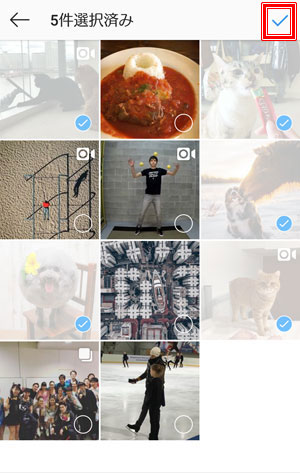
ほーらできあがり。
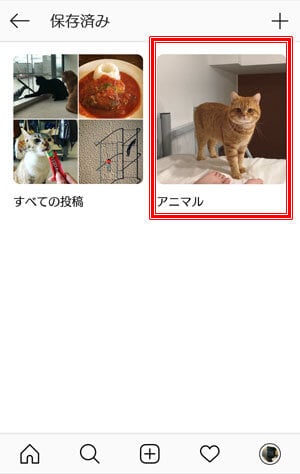
他にも行きたい所や見返したいHowto動画など、様々なコレクションを作って見やすくしましょう。
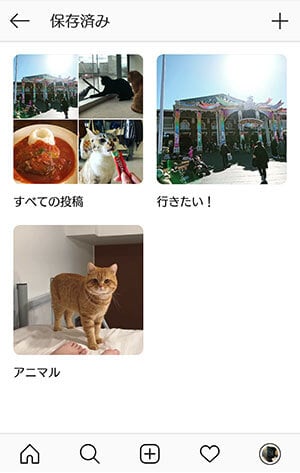
2-5. コレクションをまるっと削除したい
せっかく作ったコレクションですが、旅行先の行きたい所を集めてたけど、もう行ったからコレクションごと削除したい!なんて事もありますよね。一気に削除する方法を解説します。
保存済みのコレクション一覧を表示させます。今回はこの「行きたい!」のコレクションを削除しようと思うので、こちらをタップして、中身を表示させます。
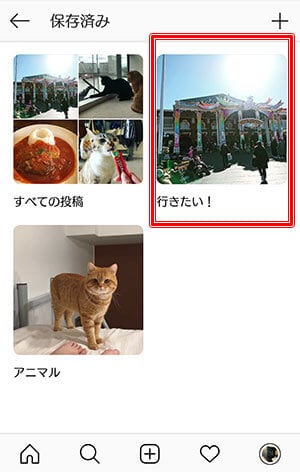
右上の (iOSの場合は
(iOSの場合は )のアイコンをタップして、[コレクションを編集]をタップします。
)のアイコンをタップして、[コレクションを編集]をタップします。

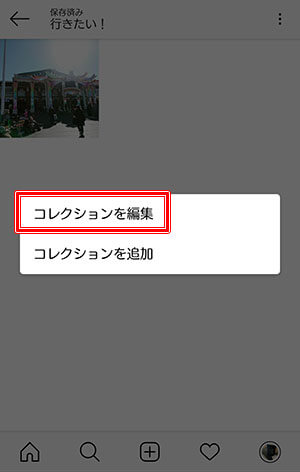
編集画面が表示されると、下部に[コレクションを削除]と出てきますので、タップします。確認の選択肢が出てきますが、ここも[削除]をタップ。
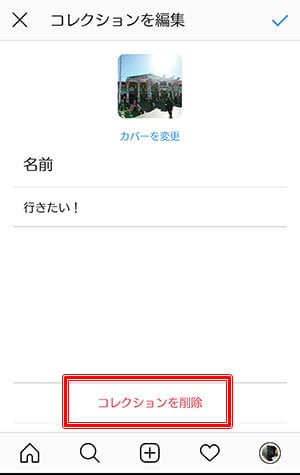
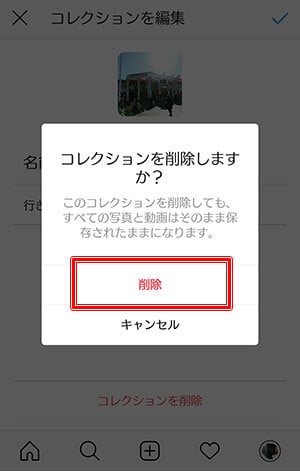
コレクションの削除が完了しました。
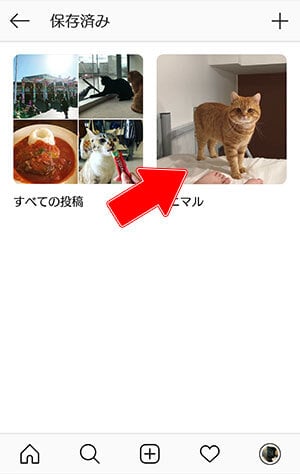
3. 実は便利に使えるコレクション機能
コレクションの基本を覚えた所で、便利な使い方をご紹介いたします!
3-1. 作成したコレクションに直接保存
作成したコレクションに直接投稿を保存するには、 を長押しします。その後、作成済みのコレクションを選択するか、
を長押しします。その後、作成済みのコレクションを選択するか、 をタップして新しいコレクションを作成します。
をタップして新しいコレクションを作成します。
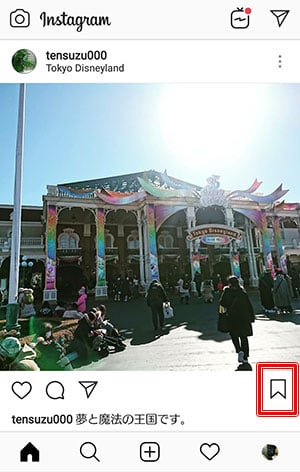
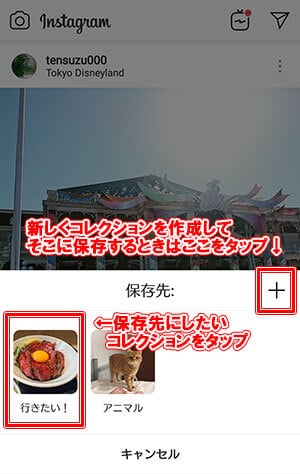
ちなみに、ひとつの投稿は複数のコレクションに保存することができるので、コレクション済の投稿もこの方法で別のコレクションに保存することができます。
3-2. 位置情報ごと保存されます
投稿ごとまるっと保存するので、投稿につけられたコメントや位置情報なども全てまそのまま見ることができます。
なので、行ってみたいお店のポストをコレクションすればガイドブック代わりに使えるかも!
4. コレクション機能の注意点
コレクションを使う上で覚えておきたいことがいくつかあります。
4-1. 投稿者が投稿を消すとコレクションから消える
ブックマークと同じような機能なので、元の投稿が消えてしまうとコレクションからも無くなってしまいます。
なので、削除されたらいやだなという画像等は、スマホ本体に保存することをオススメします。
4-2. ブロックされるとコレクションからも見られなくなる
ブロックされると、その人の投稿内容が一切見られなくなってしまいます。なので、コレクションにも表示されなくなってしまうのです。
コレクションから同じ人の投稿が一斉に消えたらブロックを疑ってみてもいいかもしれません。

4-3.スマホ本体に保存するなら外部アプリで!
あくまでもブックマーク的な機能でしかないので、投稿された画像や動画をダウンロードできるわけではありません。
Instagram公式には投稿をダウンロードできる機能がないので、外部アプリ等を使って保存しましょう。
5.まとめ
機能があるのは知っているけど、イマイチ使いこない人も多い「コレクション」。

これでまた一段とインスタが便利になる!はず!